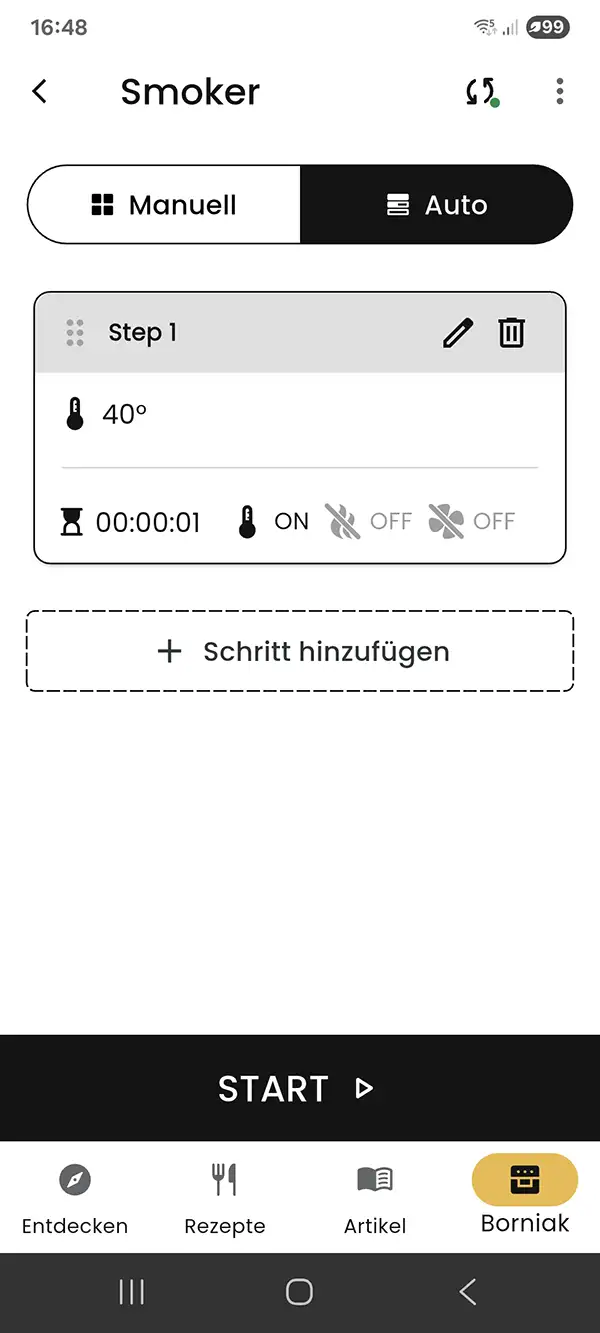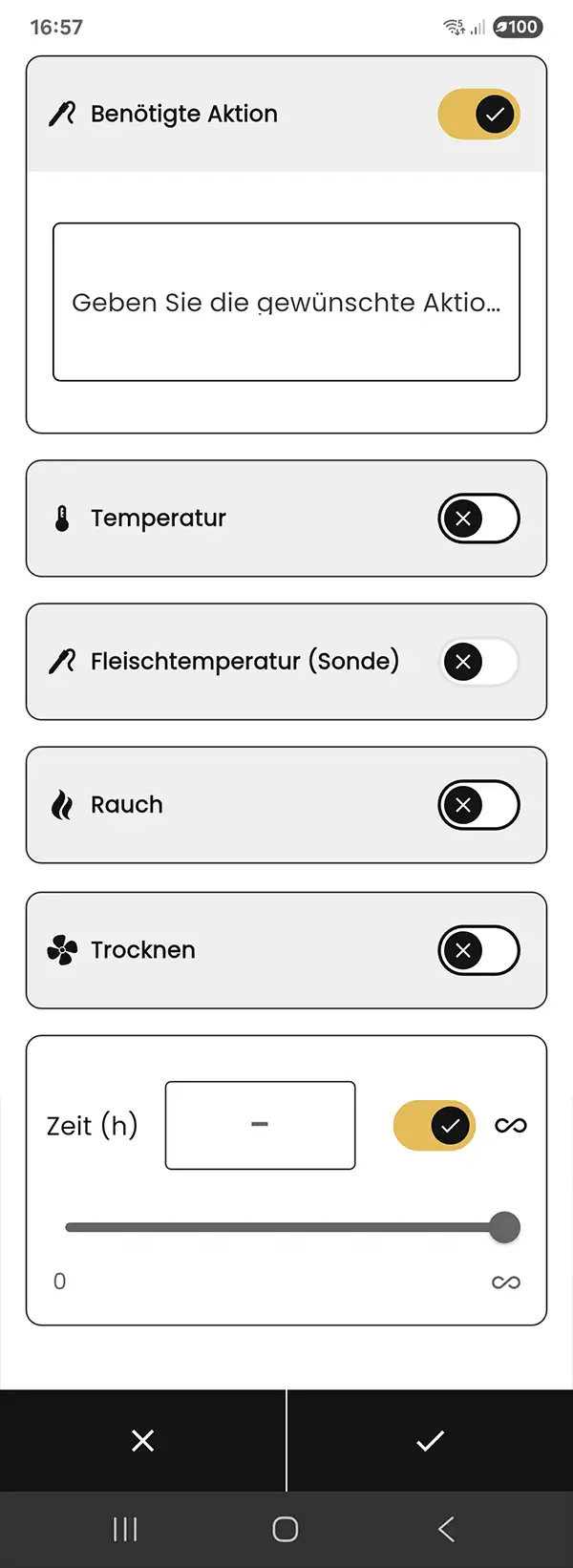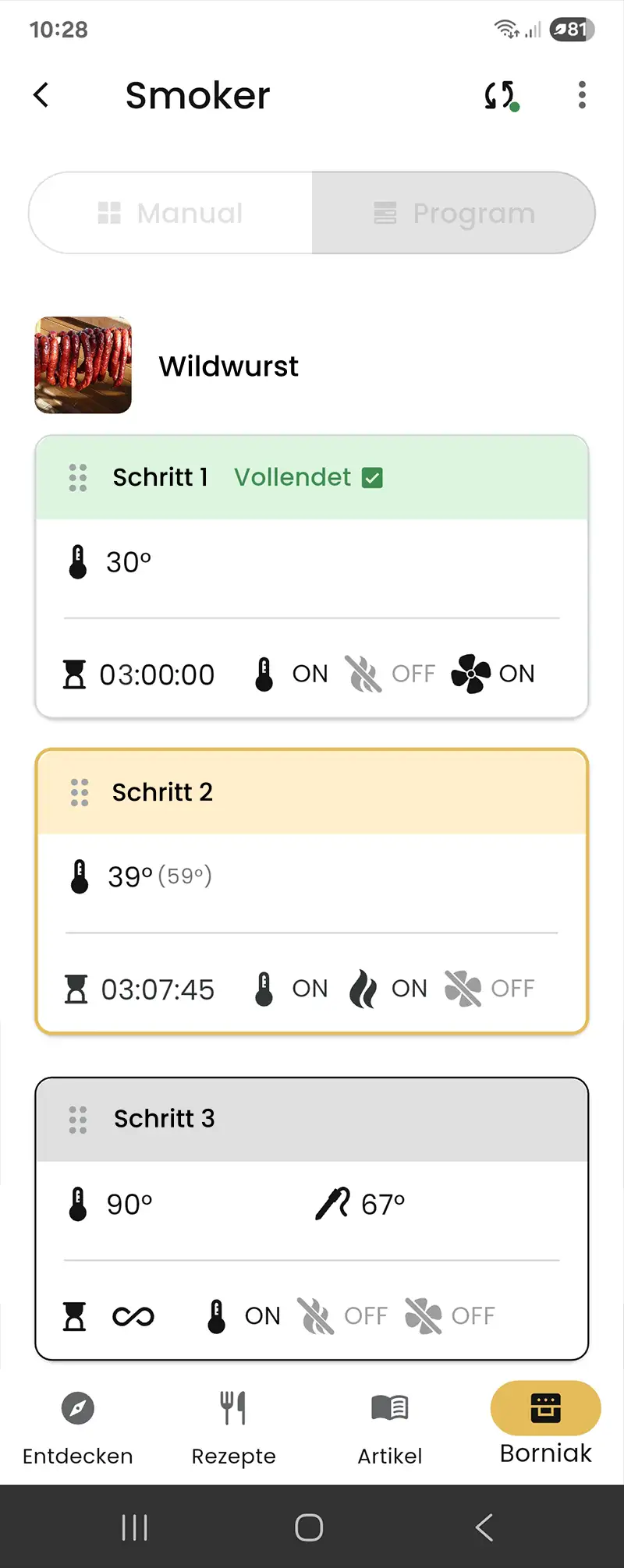Bearbeitung während das Programm läuft
Nach dem Start eines Programms ist die Schrittbearbeitung nicht verfügbar. Um Einstellungen zu ändern:
- Den gesamten Prozess mit ■ Stop anhalten.
- Den gewünschten Schritt öffnen (z. B. Schritt 2 – Menü mit dem Symbol ⋮).
- Änderungen vornehmen und speichern.
Merke
Nach dem Speichern beginnt das Programm von vorn. Wenn du während des Prozesses etwas geändert hast und keinen Schritt wiederholen willst:
- Diesen Schritt aus der Liste entfernen, oder
- Den Prozess mit ▶ Start starten.
Indikatoren und Infobalken
- Schrittfarben:
abgeschlossenaktivausstehend
- Oberer Balken zeigt die eingestellten Temperaturen für Kammer und Fühler.
- Unterer Balken zeigt die Gesamtdauer des Schritts sowie aktivierte/deaktivierte Funktionen.
- Wenn für den Schritt eine Aktion gesetzt ist, erscheint ein dritter Balken mit deren Namen.